raspbian にも wordpress パッケージがあるので apt-get で入れることもできそうすが、やっぱり日本語版で使いたいと思うわけで、apt-get せずに公式サイトからインストールする。
pi@raspberrypi2 ~ $ wget http://ja.wordpress.org/wordpress-4.1.1-ja.tar.gz
ダウンロードした wordpress を解凍する。wordpress ディレクトリーの下に展開されるので、適宜 mkdir & cd しておくと良い。ちなみに apache2 のデフォルト DocumentRoot は /var/www になっている。
pi@raspberrypi2 ~ $ tar xf http://ja.wordpress.org/wordpress-4.1.1-ja.tar.gz
apache2 で公開するので、www-root がアクセスできるようにアクセス権を変更する。
pi@raspberrypi2 ~ $ sudo chown -R www-root wordpress
/etc/apache2/sites-available/default は見本として取っておくことにして、 /etc/apache2/sites-available/wordpress を作成する。
<VirtualHost *:80>
ServerName raspberrypi2
DocumentRoot /home/pi/wordpress
<Directory /home/pi/wordpress/>
Order Deny,Allow
Allow from All
</Directory>
</VirtualHost>
default サイトを無効化して、wordpress サイトを有効化する。
pi@raspberrypi2 ~ $ sudo a2dissite default
pi@raspberrypi2 ~ $ sudo a2ensite wordpress
pi@raspberrypi2 ~ $ sudo service apache2 reload
wordpress でパーマリンクを変更するには
pi@raspberrypi2 ~ $ sudo a2enmod rewrite
pi@raspberrypi2 ~ $ sudo service apache2 reload
も必要。
次に mysql を設定する。
pi@raspberrypi2 ~ $ mysql -uroot -pmysql-password
mysql> create database wordpress;
mysql> grant all on wordpress.* to 'wordpress-user'@'localhost' identified by 'wordpress-password';
として wordpress 用のデータベースを作成し、アクセス権も設定しておく。
あとは http://rapsberrypi2/ や http://rapsberrypi2/readme.html などにアクセスすれば、データベースのテーブル作成や各種設定が行える。
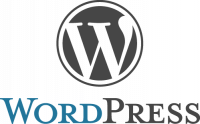
コメントを残す